Портативная операционная система с акцентом на безопасность
Каждый «компьютерщик» сталкивался с просьбой поделиться волшебной кнопкой. Такой, чтобы нажал, и все само собой зашифровалось. Нажал снова – расшифровалось. Произнес шепотом «джеминио!» – возникла резервная копия. Люди мечтают о простых, красивых, бесплатных и эффективных решениях.
Иногда мечты сбываются. Например, мне известно устройство, которое можно было установить в корпус настольного компьютера. Внутри чудо-машинка представляла собой электрический дырокол. Снаружи, на переднюю панель системного блока, была выведена кнопка. Когда беда оказывалась на пороге офиса или квартиры, владелец компьютера энергично нажимал кнопку, и дырокол буквально компостировал жесткий диск. Чтобы данные не достались «врагу». Понятно, возникал риск в ситуации стресса перепутать кнопку дырокола с кнопкой питания. Что тут скажешь? Волшебство сплошь и рядом несовершенно.
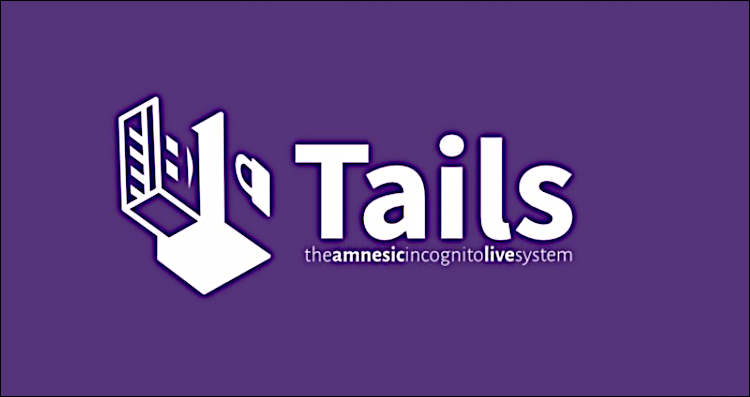
Что такое Tails
«Tails» означает (нет, не «хвосты») The Amnesic Incognito Live System. Слово «amnesic» отражает тот факт, что после работы в Tails никаких следов не компьютере не остается. Слово «incognito» намекает на то, что Tails заботится о вашей анонимности. Бесплатно и без дыроколов.
Физически Tails – загрузочная флешка. Вставьте флешку в USB-порт и загрузите компьютер с нее. Вы окажетесь в полноценной операционной системе со множеством опций и приложений. Жесткий диск компьютера останется нетронутым. По окончании работы ни малейших следов не останется ни на компьютере, ни на флешке. Кроме того, Tails пропускает весь интернет-трафик через сеть Tor. Это не позволяет никому отследить ваше местонахождение и связать ваши действия в Cети с вашей личностью.
Кому и когда пригодится Tails
- Вы гражданский активист и работаете над важным проектом, который требует дополнительной защиты и большой аккуратности.
- Вы журналист-расследователь и пишете материал, собирая информацию в разных источниках. Важно, чтобы ваша работа не была замечена до публикации, иначе вам примутся чинить препятствия.
- Вы хотите сообщить людям о чем-то важном (например, о пытках или коррупции), но боитесь раскрыть свою личность из-за возможных угроз и преследований.
- Вам приходится временно работать на чужом компьютере, но вы не хотите оставлять на нем следы. Tails решает эту проблему. Примерно как принести в сомнительную забегаловку свою любимую пиццу и бутылку хорошего вина. Обычно так нельзя, но с Tails – можно.
- Вы отправляетесь туда, куда свой компьютер лучше не брать по соображениям безопасности. Ведь на нем так много всего важного. Или он десктоп. Или и то, и другое. Впрочем, какие-то компьютеры там, куда вы едете, существуют, и работать как-то надо.
- В вашей стране программы для обеспечения безопасности (например, Tor Browser) запрещены или способны вызвать у контролирующих органов нездоровый интерес. Поэтому на рабочий компьютер их лучше не устанавливать.
- Вам некогда разбираться со «всеми этими вашими торами», вы ничего такого скачивать и ставить не намерены. Но иногда нужно работать совсем безопасно.
- Вы просто хотите иметь под рукой удобный инструмент для быстрой анонимной работы. Флешку не жалко, а времена сейчас непростые.
Как выглядит Tails
Tails – рабочая среда, основанная на операционной системе Debian Linux. Пользователям Windows не стоит переживать из-за незнакомого интерфейса. Вот как выглядит Tails. Меню, приложения, системный трей – все как обычно, только не внизу, а вверху. Есть текстовый редактор, браузер, калькулятор и все, что нужно для работы.
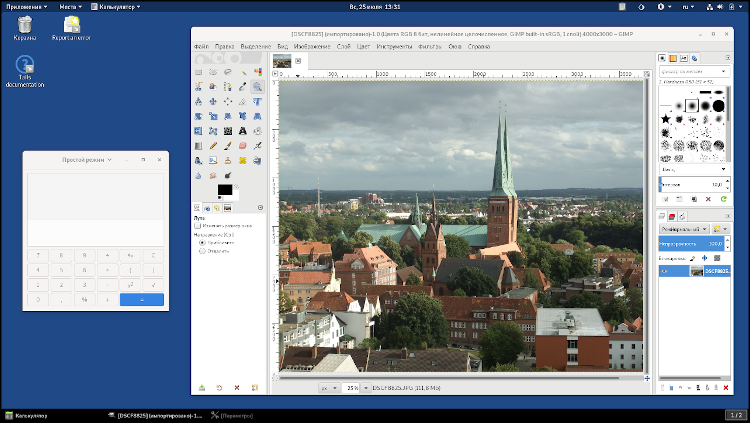
На иллюстрации выше рабочий стол Tails. Слева калькулятор, справа графический редактор Gimp.
Какие программы есть в Tails
Некоторые программы, включенные в Tails:
- Tor Browser – основной веб-браузер Tails, использующий сеть Tor;
- KeePassXC – парольный менеджер;
- Mozilla Thunderbird – почтовый клиент;
- Калькулятор;
- Текстовый редактор – аналог «Блокнота»;
- Файлы – файловый менеджер;
- Audacity – программа для редактирования звуковых файлов;
- Brasero – утилита для записи CD/DVD;
- Диктофон – совсем простая программа для записи звука;
- GIMP – растровый графический редактор;
- Inkscape – векторный графический редактор;
- Простое сканирование;
- Libre Office – пакет офисных программ, аналогичный Microsoft Office;
- Диски – утилита для управления дисками;
- Менеджер архивов;
- Утилита для просмотра изображений;
- Утилита для работы в командной строке.
Как и в любой операционной системе, в Tails можно установить свои программы. Сделать это нетрудно в командной строке или, если вы предпочитаете графический интерфейс, в Synaptic. Однако Tails изначально проектировалась как среда, где не остается следов. Поэтому при перезагрузке вы снова увидите «чистый» Tails. Это разумно по соображениям безопасности. Если вы хотите сохранить установленные программы для следующей сессии, в Tails есть «Постоянное хранилище».
Как сохранить рабочие программы и файлы
Ради соблюдения первоначальной идеи Tails не рекомендуется «настраивать систему под себя». Возможно, безопаснее всего работать с документами онлайн. Например, на диске Google или в Cryptpad (также см. видео про Cryptpad у Теплицы социальных технологий – первая и вторая части). Тогда, в принципе, нет необходимости сохранять файлы локально. Если все-таки это нужно, сохраните файл на сторонней флешке или на внешнем жестком диске.
Persistent storage (иногда «persistent volume»), или «Постоянное хранилище» – специальная опция Tails. Она позволяет сохранять некоторые элементы между сессиями Tails. В частности, язык интерфейса, раскладку клавиатуры, установленные программы, настройки, пользовательские файлы, закладки браузера, почту (если вы пользуетесь Thunderbird).
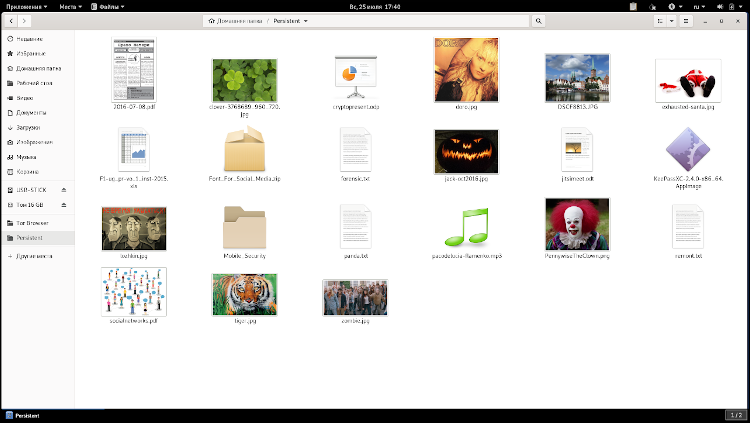 На иллюстрации выше – разблокированное Постоянное хранилище Tails с рабочими файлами.
На иллюстрации выше – разблокированное Постоянное хранилище Tails с рабочими файлами.
Постоянное хранилище находится на флешке Tails. Оно зашифровано и защищено паролем. При запуске Tails вы сможете разблокировать «Постоянное хранилище», введя пароль.
Как создать флешку Tails
Вам понадобится обычная флешка объемом 8 Гб (или больше), а также время, чтобы скачать образ Tails (файл .img, около 1.2 Гб) и «развернуть» его на флешку. Скачивать образ рекомендуем только с официального сайта Tails.
Чтобы получить из файла IMG загрузочную флешку в Windows, разработчики советуют бесплатную программу Etcher. Скачать ее можно прямо с сайта Tails. Если Etcher вам не по душе, можете попробовать какую-нибудь альтернативу, их десятки. Самая популярная, вероятно, Win32 Disk Imager.
Для «разворачивания» IMG-образа на флешку в macOS разработчики Tails рекомендуют тот же Etcher (естественно, версию для macOS). В Linux Ubuntu, Mint и прочих с окружением рабочего стола GNOME можно воспользоваться встроенной утилитой Disks («Диски»).
Tails относится к инструментам, которые вряд ли будешь использовать каждый день, но которые лучше иметь под рукой.
Эта статья опубликована впервые на сайте Теплицы социальных технологий.

